| 本栏目:【PhotoShop教程】 | 内容为:10、按ctrl+enter 把路径转变为选区,按delete 删除选区内容,可以给左边角绿色的部分加上“内发光”效果,如图。然后用同样的方法完成右边角的制作。 11、接下来,做阴影效果。新建一个“绿色阴影”的图层,填充 |
10、按ctrl+enter 把路径转变为选区,按delete 删除选区内容,可以给左边角绿色的部分加上“内发光”效果,如图。然后用同样的方法完成右边角的制作。
11、接下来,做阴影效果。新建一个“绿色阴影”的图层,填充一个合适的椭圆。
12、对“绿色阴影”进行高斯模糊,删掉不需要的部分。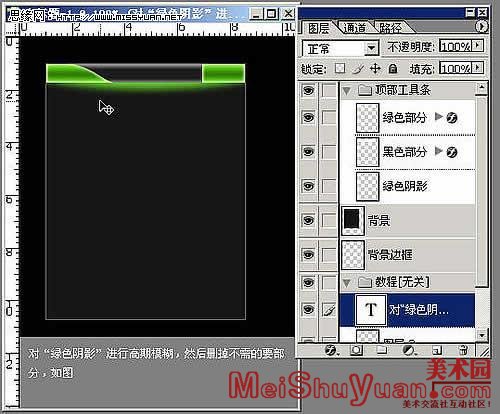
13、建立“头像显示栏”的序列,新建一个图层,命名“头像”,做一个圆角矩形的选区,填充白色。
14、对“头像”图层进行描边,颜色叠加和投影效果的添加,参数设置如下: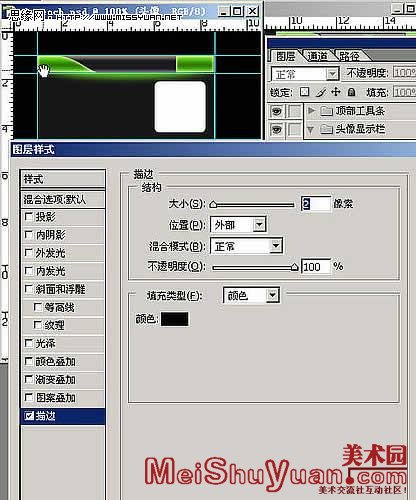


15、效果如下图:
16、再添加一张自己喜欢的图片和需要的文字,适当进行效果调整。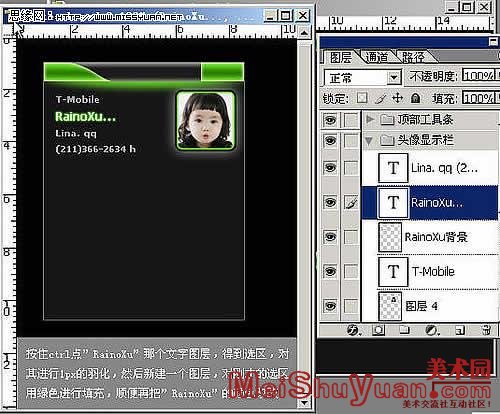
17、下面讲讲中间的水晶条的制作。建立“中间绿色条”序列,新建一个图层,创建圆角矩形选区,填充白色,然后对这个图层添加图层式样,包括边框、阴影和过渡色的制作。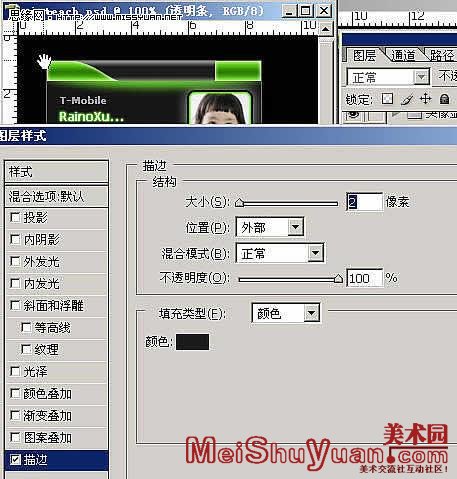
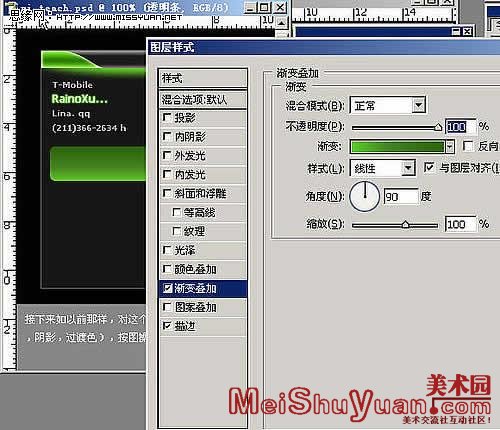
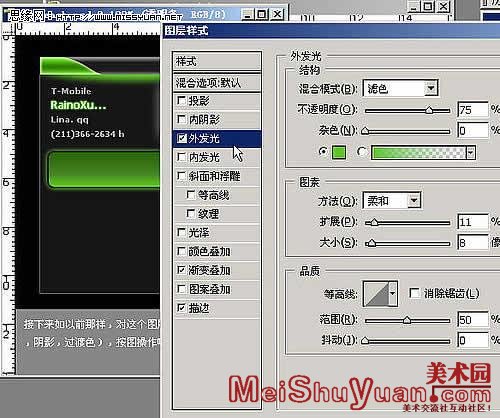
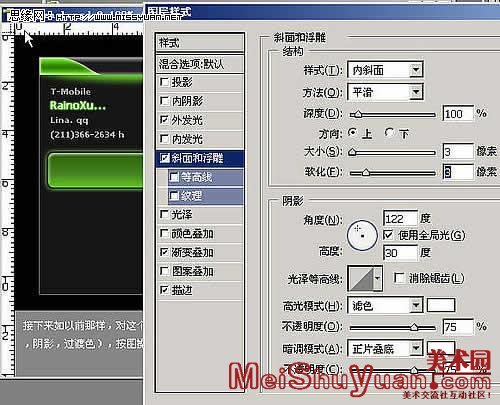
18、效果已经出来了,是不是有些感觉了?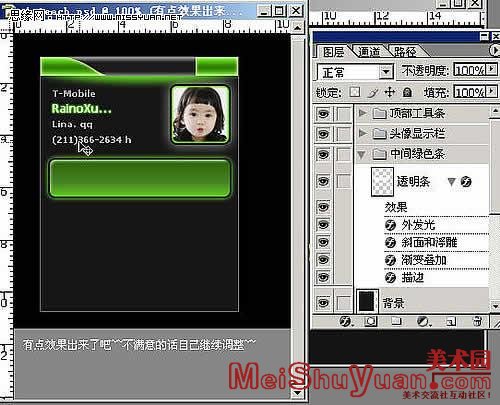
19、接下来做高光部分。新建一个高光图层,画个椭圆,用白色-透明的方式填充。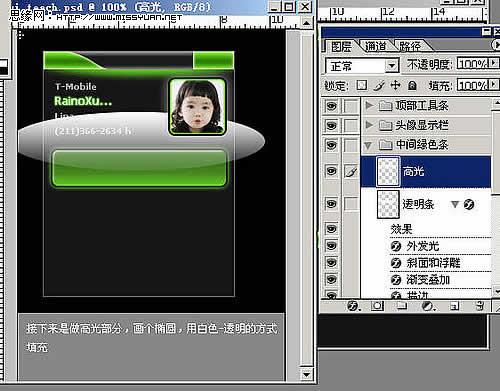
20、删除多余的部分,效果就出来了。
[2]
[上一篇:Photoshop打造蒙胧之美照片处理
] |
| [下一篇:PS调整灰暗天空为蓝天空 ] |

